在前面的文章中,我一直沒有談到一件很重要的事。
如何營利?
是的,就算30天煉成會是一個很棒的遊戲,目前預期會開發試玩版的下載。
但也從來沒有說過,我是在做公益啊~![]()
其實我在一開始時就有提過,會希望能加入廣告及APP內購買。
依目前的進度來看,廣告的加入會是主要的收入來源。
在Fluter加入廣告分成以下幾個步驟,熟悉後其實會覺得相當容易。
Android 適用測試 ID
AdMob Id
ca-app-pub-3940256099942544~3347511713
橫幅廣告
ca-app-pub-3940256099942544/6300978111
插頁式廣告
ca-app-pub-3940256099942544/1033173712
獎勵式廣告
ca-app-pub-3940256099942544/5224354917
iOS 適用測試 ID
AdMob Id
ca-app-pub-3940256099942544~1458002511
橫幅廣告
ca-app-pub-3940256099942544/2934735716
插頁式廣告
ca-app-pub-3940256099942544/4411468910
獎勵式廣告
ca-app-pub-3940256099942544/1712485313
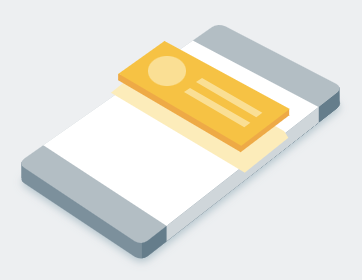
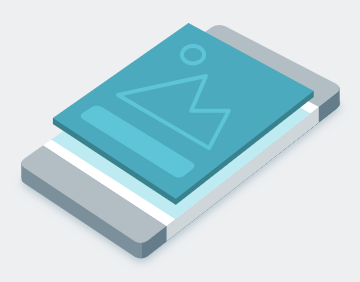
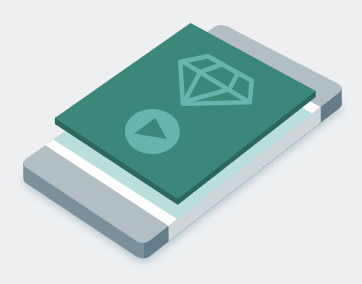
在pubspec.yaml中
dependencies:
google_mobile_ads: ^3.1.0
若是Android程式,在AndroidManifest.xml中
<manifest>
///android 12 以後的新規定,在play console政策要申明是「有廣告的app」,在Manifest要加這句
<uses-permission android:name="com.google.android.gms.permission.AD_ID"/>
...
<application>
...
<meta-data
android:name="com.google.android.gms.ads.APPLICATION_ID"
android:value="ca-app-pub-3940256099942544~3347511713"/>
</application>
</manifest>
若是iOS的程式,要在info.plist中加入:
...
<key>GADApplicationIdentifier</key>
<string>ca-app-pub-3940256099942544~1458002511</string>
...
void main() {
WidgetsFlutterBinding.ensureInitialized();
...
MobileAds.instance.initialize();
...
runApp(MyApp());
}
然後在你要顯示廣告的那一頁的initState()確定載入你要的廣告成功。例如:
@override
void initState() {
...
///載入一個廣幅廣告
BannerAd(
adUnitId: '廣告id',
request: AdRequest(),
size: AdSize.banner,
listener: BannerAdListener(
onAdLoaded: (ad) {
setState(() {
_bannerAd = ad as BannerAd;
});
},
onAdFailedToLoad: (ad, err) {
print('失敗啦!~');
ad.dispose();
},
),
).load();
///載入一個插頁廣告
InterstitialAd.load(
adUnitId: '廣告id',
request: const AdRequest(),
adLoadCallback: InterstitialAdLoadCallback(
onAdLoaded: (ad) {
///全螢幕的插頁廣告
ad.fullScreenContentCallback = FullScreenContentCallback(
onAdDismissedFullScreenContent: (ad) {
看完廣告按離開時做什麼事
},
);
setState(() {
_interstitialAd = ad;
});
},
onAdFailedToLoad: (err) {
debugPrint('失敗啦!~');
},
),
);
}
接著就是在畫面中展示你的廣告,例如我們剛剛初始化好的橫幅廣告元件_bannerAd,我們直接在想要的位置放個Container來裝他就行了~
@override
Widget build(BuildContext context) {
return Scaffold(
...
body: SafeArea(
child: Stack(
children: [
...
///確認有載入成功
if (_bannerAd != null)
Align(
alignment: Alignment.center,
child: Container(
///自動適應大小
width: _bannerAd!.size.width.toDouble(),
height: _bannerAd!.size.height.toDouble(),
child: AdWidget(ad: _bannerAd!),
),
),
],
),
),
...
);
}
Flutter在像這種常用的套件上,都整合的滿好用的,不需要額外做太多的環境設置。
可以在畫面、行為(怎麼展示廣告、按下後會有什麼及使用者會怎麼預期)的設計上,下更多的巧思。
來讓程式能有更佳的使用者體驗。
可能也會有更多收益~![]()
參考
向 Flutter 应用添加 AdMob 广告(codelab)
Mobile Ads SDK (Flutter)官方文件
